C#スクリプトをWindowsコンソールで動作確認する方法(UnityEditor使わずC#の基礎的コードのデバッグをする)
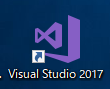
経緯
C# & VisualStudioは、Unityインストールと連動させてインストールしたので、Microsoftのほうで用意されている環境パッケージ(と言えばいいのか?)を利用しないで、Unity用にプリントデバッグ( Debug.Log("○○")というおなじみの。 )で毎回デバッグしていたのですが、VisualStudioでアタッチ、ビルドして、UnityEditorで再生ボタン押してコンソールに出てくるの待って・・・というこの時間がとても長く感じていて、リストや配列でちょちょっと動作確認というのを、VisualStudioだけでささっと完結できる方法を調べてできたのでメモしておきます。
手順
手順1:Visual Studio Installerを開く
(Unity経由でインストールすると、新規プロジェクト開始時にVisualC++の環境しか選べなかったので、VisualC#の環境パッケージをインストールする)
この記事など参考になりました^^ azulean.me
手順2:新規プロジェクトの作成でコンソールアプリを選択
(フォームアプリでもたぶんなんでもいいかもしれないです。)
こんな感じです
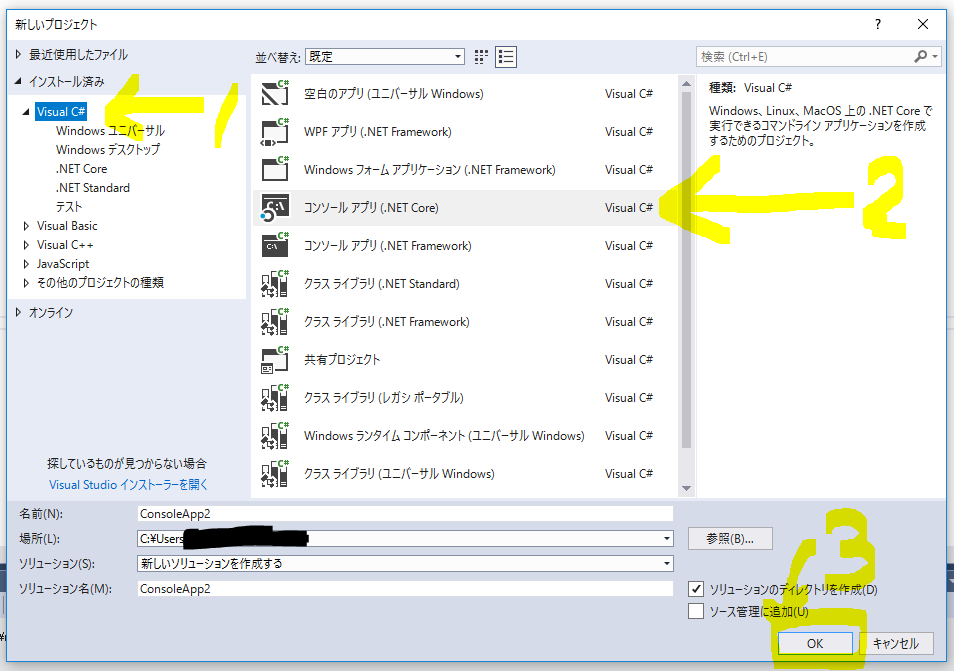
手順3:C#コード書く
例えばリストの動作確認をしたくなったときは下記の記事のようなコードを参考にします。
手順4: Ctrl+F5で実行
単にF5実行だけだとバグなしなら、コンソールが起動後一瞬で閉じてしまうようなので、これを防げます。
上記記事の重要部分を引用します。 「Console.ReadKey();と書けば、ユーザーが何かしらのキーを押さない限り、プログラムが終わりません。」
と、いうことで、Console.ReadKey();は書いておくとはかどります。
お気軽に押していただければ励みになります^^